詳解win7系統給局域網電腦發消息的操作方法
 2019/01/15
2019/01/15
 183
183
我們一般使用電腦進行聊天都會使用三方的聊天軟件,這是我們日常生活中的需要,那如果是公司內部員工的一些工作交流,一般就會使用到局域網聊天的方式了,那這種方式是如何實現的呢?此文黑鯊裝機大師小編就為大家帶來win7系統給局域網電腦發消息的操作方法。
Win7局域網聊天方法介紹:
1、要想實現給局域網中其它電腦發消息,首先需要開啟 AllowRemoteRPC 功能。打開“運行”對話框(按Win+R可打開),輸入“regedit”打開注冊表編輯器。如圖所示:
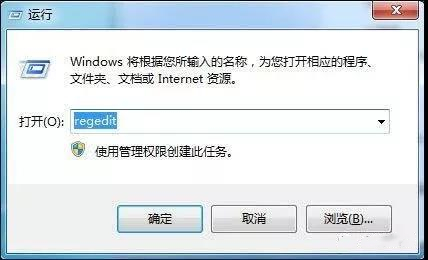
2、在注冊表中依次展開:HKEY_LOCAL_MACHINE\SYSTEM\CurrentControlSet\Control\terminal server在右側窗口中找 AllowRemoteRPC 項。如圖所示:
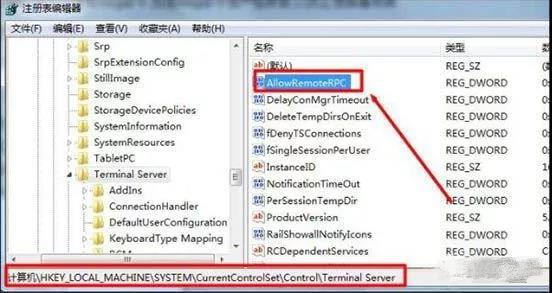
3、雙擊 AllowRemoteRPC 項,在彈出的編輯窗口中,將其數值改為1,點擊“確定”完成設置。如圖所示:
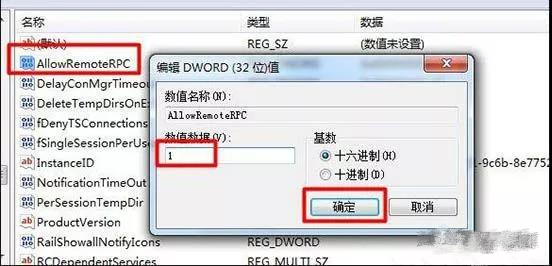
4、接下來需要知道對方電腦的IP及登陸用戶名和密碼信息。然后打開“控制面板”,點擊“憑證管理器”項進入。如圖所示:
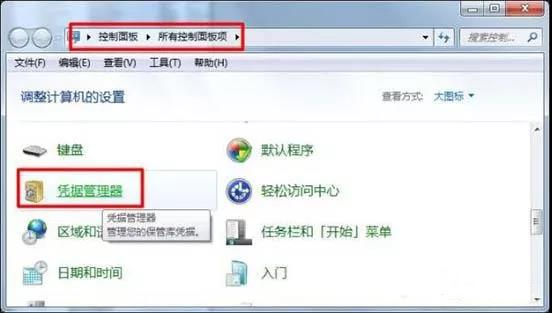
5、接著在打開的“憑證管理器”窗口中,點擊“添加Windows憑證”按鈕進入。如圖所示:
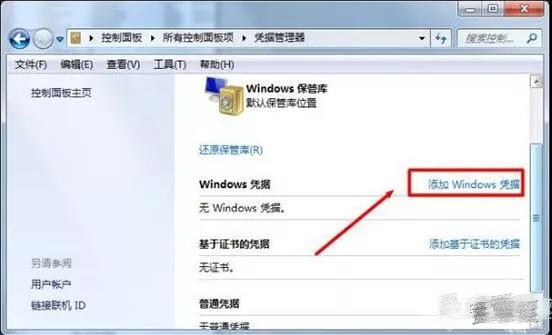
6、接下來輸入要發送信息的對方電腦的IP地址,以及登陸用戶名和密碼,點擊“確定”完成添加憑證操作。如圖所示:
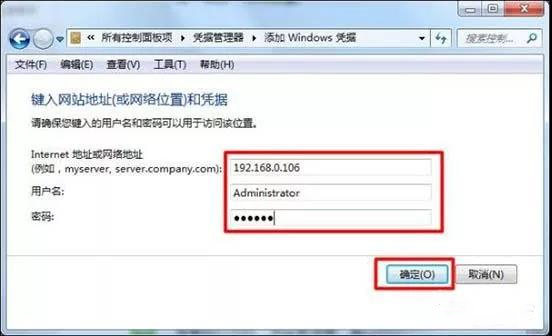
7、接下來打開“Windows防火墻”,進入“允許Windows或程序通過防火墻”項進入。如圖所示:
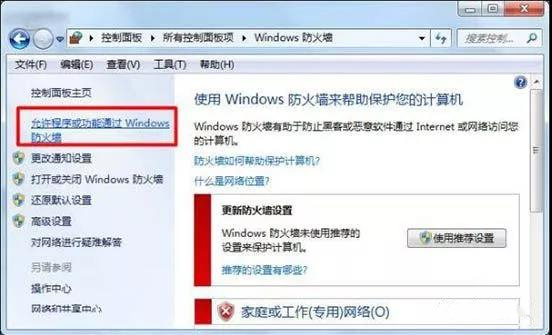
8、在打開的“允許程序通過Windows防火墻進行通信”列表中,勾選 Message Queuing 項。如圖所示:
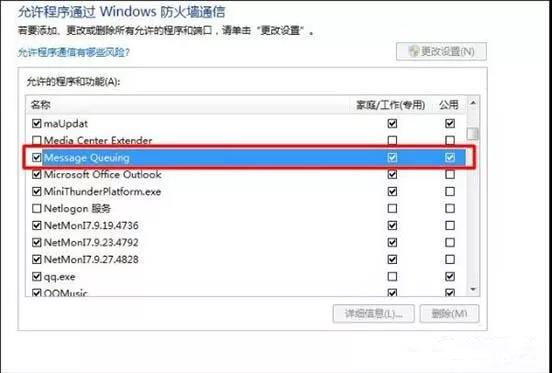
9、最后就可以使用“MSG”命令給指定IP主機發消息啦。格式為:Msg /server:IP * "消息內容"如圖所示:
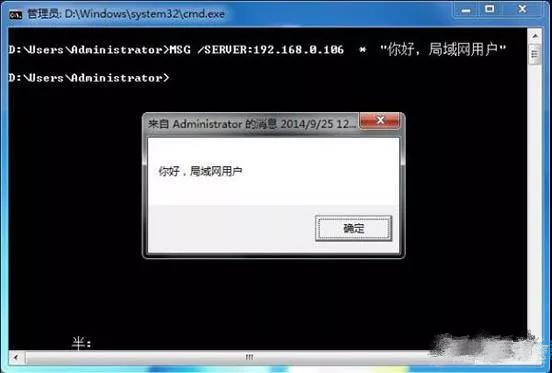
以上就是小編為大家帶來的詳解win7系統給局域網電腦發消息的操作方法。如果你的公司也習慣用局域網實現員工之間的相互溝通,那么就可以按照小編上面給出的操作步驟執行,就能輕松實現局域網聊天了。
